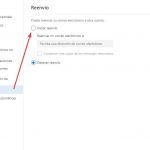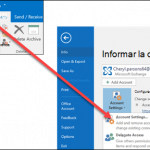Tabla de contenidos
Una característica muy popular y muy solicitada es la posibilidad de programar su cuenta de Gmail para enviar un correo electrónico a una hora en el futuro, ya sea una hora más tarde en el día, o un día diferente en conjunto. Gmail no tiene esta función incorporada, pero puedes encontrar herramientas de terceros que te permitirán hacerlo. También puedes añadir Gmail a Outlook para que esta función también sea posible.
Hay varias razones por las que puede querer que Gmail envíe correos electrónicos en un momento o fecha posterior. Es posible que esté trabajando duro todo el día y configure todos sus correos electrónicos salientes para el final del día de modo que no escuche una respuesta a los mismos hasta el día siguiente en el trabajo. Puede que tengas una lista de correos electrónicos a la que envíes boletines o algo similar y quieras enviarla el mismo día todos los meses. Cualquiera que sea la razón, lo que importa es cómo puedes hacer que suceda.
La manera oficial de hacer las cosas
Google solía tener algo llamado «Bandeja de entrada», que era una aplicación secundaria que controlaba tu correo electrónico y tenía características que el propio Gmail no tenía, como paquetes, mensajes de correo electrónico con «snoozing», respuesta inteligente y acciones de «nudge». Ahora, Gmail todavía no tiene paquetes, pero sí tiene las otras tres características que se enumeraron. «Recibidos» fue increíble y Gmail todavía no ha igualado lo genial que fue, pero está en camino.
Debido al hecho de que «Recibidos» era tan popular entre sus usuarios, Gmail ha empezado a tratar de compensar el hecho de haberse deshecho de él desplegando lentamente las características que «Recibidos» solía tener y que la aplicación principal no tenía. Ahora se pueden enviar correos electrónicos más adelante en la versión web y en la versión móvil de Gmail.
En la versión de escritorio de Gmail, puedes utilizar la función de programación muy fácilmente.
1. Redactar un correo electrónico que desea programar para enviar más tarde
2. Haga clic en el botón de la flecha junto al botón de envío
3. Seleccione Enviar programa en el menú que aparece
4. Aparecerá otro menú con las horas estándar para enviar correos electrónicos, pero probablemente quieras establecer tu propia fecha y hora para esta función
En la versión para móviles de Gmail, también puedes utilizar la función de programación con la misma facilidad que en la versión para equipos de escritorio, aunque es un poco diferente.
1. Redacte el correo electrónico que desea enviar más adelante
2. Cuando termine de escribir el e-mail, toque el botón del menú de los tres puntos junto al botón de envío
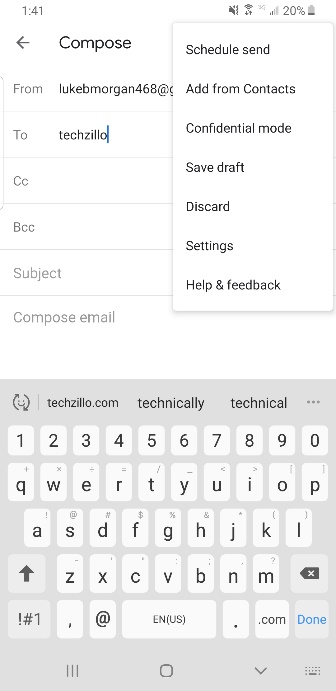
3. Pulse sobre Programar Enviar siguiente
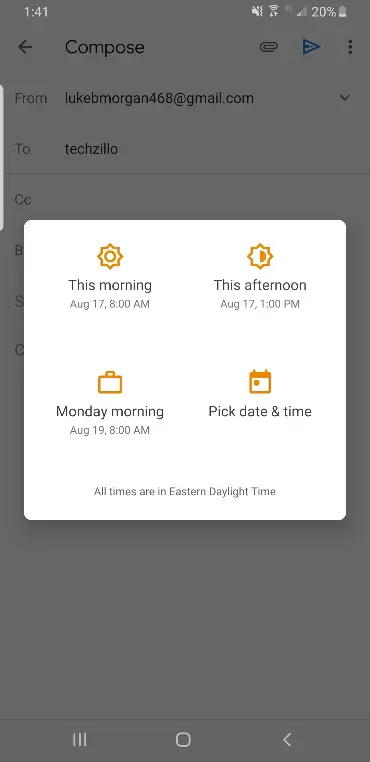
4. Aparecerá un menú con las opciones que tienes para establecer el horario del correo electrónico
Las versiones de escritorio y móvil de Gmail ahora le permiten utilizar esta función y programar y editar la hora y la fecha en que se enviará su correo electrónico. Sólo recuerde que es una ventana muy pequeña que tiene que desbloquear un correo electrónico, así que no lo envíe a menos que sea absolutamente necesario.
Uso de Boomerang para Gmail
Si utilizas mucho Gmail, Boomerang puede ser una opción que deberías considerar en lugar de utilizar el planificador integrado de Gmail. Se trata de una extensión del navegador que puedes conseguir para añadir potencia a las funciones de Gmail. Existe una opción gratuita que puedes utilizar, pero tiene limitaciones. Sólo puedes enviar diez mensajes de correo electrónico al mes, lo que probablemente no sea suficiente para lo que estás buscando. Lo mejor es que busques las versiones premium que oscilan entre los 4,99 y los 49,99 dólares al mes.
Puedes probar antes de comprar con su prueba gratuita también, lo que te da tiempo para decidir si vale la pena lo que vas a pagar o no. Para obtener Boomerang y usarlo para programar futuros correos electrónicos para Gmail sigue estos pasos aquí.
1. Lo primero que hay que hacer es descargar e instalar la extensión del navegador de Boomerang
2. Accede a Boomerang con la información de tu cuenta de Gmail
3. Escriba el e-mail que quiere enviar más tarde
4. Habrá un botón «Send Later» bajo el botón normal de «Send» ahora que tienes la extensión
5. Elija en el menú emergente la hora o el día en que desea que se envíe el correo electrónico y luego pulse Confirmar
6. Después de hacer esto, debe haber un banner que le diga que el e-mail será enviado para usted más tarde
Esta no es la única característica que ofrece Boomerang, así que mira a tu alrededor y ve todo lo que tiene que ofrecer al probarlo en el período de prueba gratuito.
Otras herramientas de navegación para Gmail
El bumerán no es la única herramienta que puedes usar junto con Gmail para ayudar a programar futuros correos electrónicos. Hay una amplia gama de herramientas que funcionan a diferentes niveles de rendimiento y costos. Hay algunas que funcionan mejor que otras y algunas que son más baratas que otras. Algunas de ellas son Ebsta Salesforce Tools y Gmelius.
Ebsta es muy eficaz y tiene muchas características diferentes que realmente ayudan a las empresas que utilizan Salesforce. Es bastante caro, a 30 dólares al mes por usuario, pero vale la pena si buscas ayuda con la productividad.
Gmelius es una herramienta integrada en el navegador, como Ebsta, que ofrece funciones de G Suite y Gmail. También tiene una versión gratuita que le permite hacer una pausa y programar los correos electrónicos, pero también limita la cantidad a unos muy pequeños 5 correos electrónicos por mes. Puedes pagar más por saltos de 5 dólares para aumentar ese número hasta llegar a un número ilimitado para cada usuario.